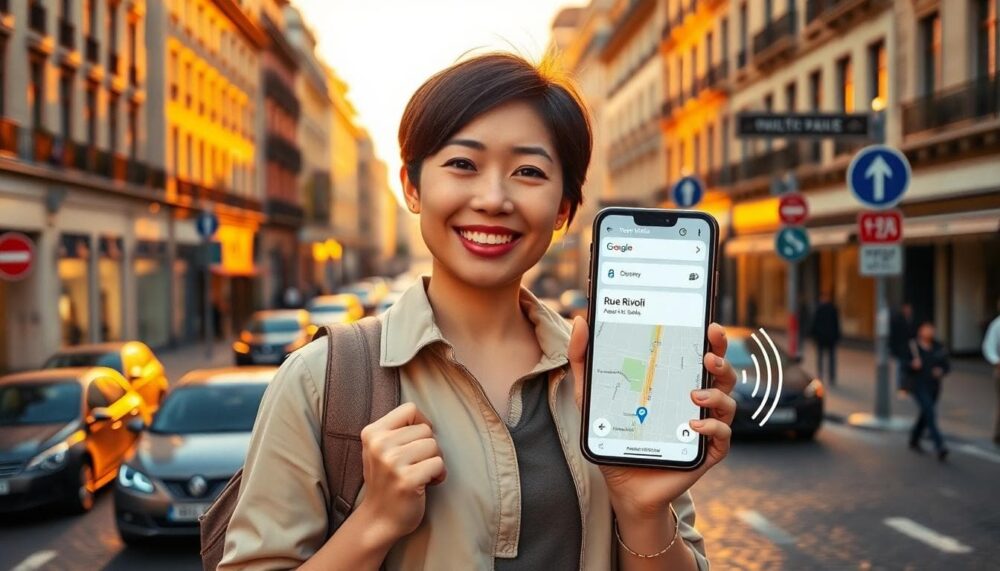手機視覺與聽覺輔助模式最佳化:實作要點與可及性提升

在日常使用手機時,視覺與聽覺輔助功能往往成為無形的助力。你會發現,細小的操作與資訊呈現如果沒有適當的可及性,會變得費事且容易出錯。本文聚焦於 手機視覺/聽覺輔助模式最佳化,提供實用且直接可落地的策略。
本文適合視覺受限或聽力受損的用戶,也適合設計師、開發者、家長與老師共同參考。你將學到如何根據日常場景調整設定、提升辨識度與反應速度,讓手機更貼近使用者的需求。核心在於把複雜的技術轉化為日常可用的步驟,減少挫折感。
我們會勾勒出可行的改進方向,並指出常見痛點與解決思路。透過清晰的檢視清單與實務案例,你能快速上手,讓你的裝置在不同情境下都更可靠。這個指南旨在讓更多人享有順暢與自主的數位生活。
為什麼要優化手機視覺/聽覺輔助模式
優化手機視覺與聽覺輔助模式能讓更多人輕鬆使用數位工具。這些功能不僅幫助特定用戶群體,還提升整體 App 體驗。你可能沒注意到,許多人每天面對小小障礙卻無從入手。透過調整對比、聲音提示或自訂介面,手機變成可靠夥伴。以下探討誰能受益,以及為何這些優化不可或缺。
受益群體與實際情境
視覺障礙用戶常需依賴螢幕閱讀器或放大功能。他們可能完全失明,或視力模糊,導致閱讀文字或辨識圖標變得艱難。想像一位上班族在通勤時檢查郵件。如果 App 沒有語音導航,他得摸索螢幕許久才找到按鈕。這不僅浪費時間,還增加壓力。他們希望得到即時語音描述,讓操作像聽故事般順暢。
色盲用戶則面臨顏色區分問題。紅綠色盲最常見,他們難以從交通 App 中的紅綠燈號碼出路線。舉例來說,一位司機在高峰期使用導航 App,如果顏色編碼不明顯,可能錯過轉彎提示,造成延誤或危險。他們需要高對比顏色或圖案替代,讓資訊一目了然。
聽力障礙用戶依賴視覺提示,如震動或字幕。想像一位聽障母親在公園接孩子電話。如果 App 僅靠鈴聲通知,她可能錯過重要訊息,導致焦慮。雙重障礙者,如視聽皆受限的老人,更需綜合支援。他們在視訊通話時,若字幕延遲或畫面模糊,會感到孤立無援。他們盼望即時字幕與放大選項,確保溝通不中斷。
這些情境顯示,優化輔助模式能解決真實痛點。根據 Apple 的輔助使用功能,許多內建工具已針對這些需求設計,讓用戶獨立操作。

Photo by Mikhail Nilov
關鍵設計原則
可訪問性原則強調人人平等使用。清晰對比 是基礎,讓文字與背景區分明顯。開發者可在 App 中設定最低 4.5:1 的對比比值,幫助視障用戶輕鬆閱讀。日常 App 如社群軟體,就能透過自動調整顏色來應用這點。
可自訂 讓用戶調整介面。使用者可放大字體或切換主題,避免固定設計限制需求。在購物 App 中,提供滑桿調整大小,就能讓色盲用戶自訂顏色濾鏡,提升瀏覽樂趣。
可理解的訊息 要求內容簡潔明了。避免複雜術語,用圖標輔助說明。銀行 App 若用簡單步驟導引轉帳,就能減少聽障用戶的困惑。
避免干擾 意味減少閃爍或自動播放聲音。設計時加入靜音選項或暫停動畫,讓雙重障礙者專注重點。這些原則落地時,從原型測試開始,邀請用戶反饋,就能確保 App 適合日常使用。Android 的無障礙功能也提供類似指南,詳見官方說明。
常見設計錯誤與影響
許多 App 忽略輔助需求,導致用戶流失。以下列出幾項常見錯誤,以及修正方式。
- 字體過小:小字讓視障用戶需極力湊近螢幕,造成眼睛疲勞或放棄使用。影響是操作時間加倍,挫折感上升。避免方法是預設 16pt 以上字體,並允許用戶放大至 200%。
- 對比不足:淺色文字配淺背景,讓色盲用戶難辨內容。在夜間閱讀新聞 App 時,這會延長理解時間,甚至誤讀資訊。解決之道是用工具檢查對比,並提供高對比模式。
- 字幕延遲長:視訊 App 的字幕若落後 3 秒以上,聽障用戶跟不上對話,錯失關鍵點。結果是娛樂體驗變差,轉而使用其他平台。開發時,同步字幕與音頻,測試延遲不超過 1 秒。
- 缺乏聲音替代:僅靠視覺提示的通知,忽略聽障用戶需求。他們可能錯過警報,影響安全。加入震動或文字彈出,就能彌補這缺口。
這些錯誤不僅降低滿意度,還可能違反可及性法規。及早檢查,就能避免問題。舉例,iPhone 的暖男功能 就示範如何整合這些修正,讓更多人受益。
視覺輔助模式最佳化要點與實作
視覺輔助模式能讓手機介面更適合不同用戶需求。開發者和使用者只需幾個步驟,就能提升辨識度和操作順暢度。以下從文字、色彩、佈局到外部裝置,分享實作重點。這些調整不僅符合標準,還能讓日常使用變得輕鬆可靠。
文字與字型的可讀性
文字可讀性是視覺輔助的核心。選擇合適字體和間距,能幫助視力受限用戶快速理解內容。開始時,設定字級建議為至少16pt,這樣在正常距離下容易閱讀。對於放大需求,提供動態字體調整,讓用戶滑動即可放大至200%。
行距調整也很重要。預設1.5倍行距,能減少文字擁擠,讓眼睛不那麼疲勞。想像閱讀長篇文章時,寬鬆間距像呼吸空間一樣舒適。字體風格應選無襯線類型,如系統預設的San Francisco或Roboto,這些字體線條乾淨,避免裝飾干擾辨識。
實作動態字體時,在App設定中加入滑桿。iOS用戶可參考Apple的視覺輔助指南,它詳細說明如何整合系統字體調整。Android則透過快速設定變更字型大小,官方文件提供步驟。
測試可讀性時,用模擬工具檢查不同視力條件。開啟高對比模式,讀取樣本文字,確認無模糊。跨裝置一致性靠媒體查詢實現:在小螢幕手機上測試放大效果,確保不溢出邊界。最後,邀請真實用戶試用,反饋調整,就能讓文字在各種裝置上保持清晰。
對比與色彩的可訪問性
對比度標準確保內容突出。WCAG指南建議文字對背景比值至少4.5:1,這能讓低視力用戶輕鬆區分元素。實作時,用工具如WebAIM對比檢查器掃描App,自動計算顏色組合。
色彩限制避免依賴單一色調。紅綠組合常讓色盲用戶混淆,所以用藍黃替代,或加圖案標記。色盲友好設計包括提供顏色盲濾鏡模式,讓用戶一鍵切換。舉例,在地圖App中,用粗線條而非純色區分路線,就能減少誤判。
快速檢測可視性,從簡單步驟入手。先轉換圖像為灰階,檢查是否仍可辨識。然後測試Deuteranomaly模擬,觀察紅綠區別問題。這些方法花費不多,卻能及早發現隱藏障礙。優化後,介面不僅美觀,還讓每位用戶感到包容。
介面佈局與導航的簡潔性
介面佈局影響操作效率。排版密度控制在每螢幕20-30%滿載,避免資訊過載。元件大小至少44×44像素,符合觸控標準,讓手指輕鬆點擊。想像按鈕像門把一樣大小,抓握自如。
觸控區域設計需考慮邊緣空間。留白至少8mm,防止誤觸。手勢易用性包括單指滑動導航,取代複雜多指操作。對於視覺輔助,用語音提示手勢,如「向上滑動開啟選單」。
評估步驟從原型開始。列出清單:
- 測量每個按鈕大小,確認達標。
- 模擬觸控路徑,計算步驟數。
- 測試低光環境,檢查佈局是否清晰。
優化時,移除不必要元素,優先核心功能。這樣,導航像散步小徑,簡單直接。跨App一致性也能借鏡系統指南,讓用戶習慣後無縫轉移。
外部輔助裝置與可用性
外部輔助裝置擴大視覺支援範圍。整合耳機時,確保語音輸出同步螢幕內容,讓盲人用戶聽取描述。助聽裝置連接需支援藍牙低延遲,傳輸清晰而不卡頓。
震動反饋是關鍵替代。設定不同強度模式,如短振動表示通知,長振動警示緊急。實作時,在設定中加入自訂選項,用戶可調整頻率匹配個人敏感度。
跨裝置一致性靠統一API實現。iOS的AVFoundation框架處理音頻輸出,Android的MediaPlayer確保相容。測試時,連接多款裝置,檢查延遲不超過0.5秒。這樣設計,讓輔助工具像延伸感官,無論耳機或震動,都可靠運作。最終,這些整合讓視覺模式不孤立,而是與生活無縫連結。
討論主題:聽覺輔助模式最佳化要點與實作
在日常使用中,手機的聽覺輔助模式能讓資訊傳遞更清晰、操作更順手。本節聚焦實作要點,從字幕與語音描述、語速與重述策略、以及在嘈雜環境中的可聽性等面向,提供可落地的做法與檢核要點。內容設計兼顧不同裝置生態與用戶需求,讓開發者與設計師能快速落地,讓使用者獲得更流暢的數位體驗。
字幕與文字轉譯品質
字幕品質直接影響聽障用戶與多語使用者的理解效率。核心在於準確性、時延與同步性,以及是否支援多語言。要點如下:
- 準確性:字幕要與講話內容一致,避免誤譯或遺漏。若遇到專有名詞,應先建立詞庫以穩定輸出。
- 同步性與時延:字幕與音頻的延遲要控制在接近實際對話的範圍內,理想情況下延遲不超過 1 秒,避免錯過關鍵點。
- 多語言支援:提供主流語言的同時,也要考慮方言與區域性用語,方便不同使用者閱讀。
- 快速檢查方法:在開發階段使用自動化測試與人工驗證結合的方式,先以樣本文字比對準確率,再以實際語音場景測試時延與同步性,最後在多語言版本進行驗證。
在現實應用中,使用者可透過系統層級的字幕設定做快速校正,像是 iOS 的輔助功能與 Android 的可及性工具都提供相關支援。你可以參考 Apple 的字幕與聽覺設定指引,了解如何在裝置層面處理字幕與語音輸出的整合細節。更多官方說明可參考:
- Apple 輔助使用功能與控制中心相關設定(字幕/聽力選項) https://www.apple.com/tw/accessibility/features/
- iPhone 上的音訊設定與語音描述調整指南 https://support.apple.com/zh-tw/guide/iphone/iphb80ab7516/ios
實作時,建議在 App 內部提供簡單的字幕檢查工具,讓使用者能快速檢視字幕與語音描述的對應關係,並提供語言的快速切換選項。
語音描述的情境化
對於地圖、照片與通知等情境,語音描述需要具備情境感與可操作性,避免冗長與重複。有效的語音描述應該具備以下特徵:
- 情境對應:描述內容聚焦當前畫面與用戶可能的需求,例如在地圖上提示前往路徑重點、在照片中標註核心物件。
- 精簡而具體:避免冗長敘述,聚焦「哪些資訊是現在最需要的」。
- 避免重複與干擾:同一情境下避免多次重述相同內容,讓使用者可快速理解下一步操作。
- 語言自然:使用日常用語,搭配情境化的動作提示,讓使用者感到像在與人對話。
在實作時,可以以情境工作流為基礎,先定義不同情境的最小語音描述集合,並讓使用者自行開啟或關閉。若能整合地圖與照片內容的自動描述,使用者的理解速度將顯著提升。參考系統級支援的語音描述能力,能讓情境描述更穩定、可預測。相關資源包含官方的可及性設定與語音描述功能說明,能提供實作上的落地範例與建議。
- 相關參考資源:
- 輔助使用功能與設定基礎介紹 https://www.apple.com/tw/accessibility/features/
- iPhone 音訊與視覺設定的詳細導覽 https://support.apple.com/zh-tw/guide/iphone/iphb80ab7516/ios
- Google Android 的聲音擴大與可及性設定說明 https://support.google.com/accessibility/android/answer/9157755?hl=zh-Hant
實作小貼士
- 為地圖提供路徑描述時,先給出「方向與距離」要點,再給出「環境與風景」輔助描述,避免分心。
- 對照片描述以核心物件與動作為主,次要背景信息作為補充選項。
- 提供快速開關,讓使用者一鍵切換語音描述的詳略程度。
語速、清晰度與重述策略
用戶需要根據個人需求調整語速、清晰度與重述次數。這三個參數的可控性,是提升聽覺輔助體驗的重要因素。實作要點如下:
- 語速自訂:提供滑桿或預設選項,如慢速、標準、快速,讓使用者根據聽力與理解速度自行調整。
- 清晰度設定:包括語音的音調、停頓與語調強弱等,讓語音輸出更易於辨識。
- 重述次數:在關鍵訊息或複雜內容時,允許用戶設定重述次數,避免多次重複造成困擾。
- 視覺與聽覺的協同:在同一情境下,若字幕與語音描述同時出現,確保兩者的節奏一致,以避免混淆。
實作時,提供可視化的設定介面與即時預覽,讓用戶在調整過程中能聽到實際效果。並在不同的場景中測試,確保不同測試對象都能在舒適區間內操作。可以參考系統級的語音描述與字體調整指南,協助設計符合性與可用性。相關資源包括:
- iOS 的視覺與語音設定參考 https://support.apple.com/zh-tw/guide/iphone/iph732dc028d/ios
- Android 的聲音放大與可及性設定指引 https://support.google.com/accessibility/android/answer/16323943?hl=zh-tant
實作要點小結
- 提供多樣語速與清晰度選項,並支援即時預覽。
- 對於重述次數,讓用戶決定在關鍵資訊上的重複程度。
- 在使用過程中,持續收集用戶反饋,及時微調參數。
在嘈雜環境中的可聽性
嘈雜環境對聽覺輔助功能是一大挑戰。為確保用戶仍能清楚接收資訊,可以採取以下策略:
- 降噪與放大:提供環境降噪選項,搭配語音放大功能,讓對話與通知更清晰。
- 骨傳導與震動提示:在安靜時使用骨傳導或面向身體的震動提示,替代外放音量過高帶來的干擾。
- 自訂場景模式:根據場景設定不同的輸出模式,例如「通勤模式」以降噪為主,「家中模式」以震動提示為主。
- 使用場景說明:清楚告知用戶在什麼情境下適合使用哪種模式,避免過度設定造成混亂。
實作落地要點
- 降噪與放大必須可開關,且提供快速切換鍵。這樣用戶在不同環境中能快速切換到最合適的輸出方式。
- 骨傳導裝置與震動提示的連動,需確保音訊內容與觸感訊息一致,避免混淆。
- 多裝置測試,確保在不同耳機、喇叭與手機型號上,延遲與音量表現穩定。可以參考系統級音頻輸出框架的指引與工具,確保跨裝置的一致性與可靠性。
外部連結的合理嵌入
- iPhone 與 Android 的可及性與聽覺設定官方資源,提供讀者進一步的技術細節與實作參考。
- 最新的降噪與語音描述功能說明,幫助讀者理解實作中的技術要點。
結尾提醒 可及性與使用體驗並非一次性的修正,而是長期的優化過程。請在發佈前進行多輪測試,邀請不同能力層級的使用者參與測試與回饋。以用戶為中心的設計,能讓更多人受益,並提升整體的使用滿意度與信任感。若需要,我可以幫你把這四個分區再細分成實作步驟表或是檢核清單,方便你直接嵌入文章中。
自動化與個人化設定的整合
在手機視覺與聽覺輔助模式的實作中,讓自動化與個人化設定共存,是提升可及性與使用舒適度的核心策略。透過雲端同步、可預測的機器學習調整,以及清晰的用戶掌控機制,使用者在不同裝置、不同情境下都能享有一致且可靠的體驗。本章聚焦如何把自動化與個人化貼近日常使用需求,讓設定變得「懂你」,卻不會過度干預使用行為。
 Photo by Yaroslav Shuraev
Photo by Yaroslav Shuraev
自動化與個人化的整合設計原則
- 以使用者為中心的自動化:自動化決策應以用戶設定、場景需求與過往互動為參考,而非單純追求「更少操作」。讓用戶感受到設定是為他們量身打造,而非外加複雜流程。
- 可預測的調整:機器學習的調整要有可見度,使用者能察覺且輕鬆覆蓋。提供透明的調整說明與速成的手動覆蓋選項,避免自動化造成不安。
- 雲端與裝置的同步性:多裝置使用者需要一致性。雲端設定同步確保不同裝置間的偏好不被打斷,提升可及性連續性。
- 安全與隱私的清晰界線:自動化不應蒐集過多敏感資訊,且應提供清晰的開關與審核機制,讓使用者掌握資料流向。
- 逐步落地的檢視表與回饋機制:從原型測試到實裝,持續蒐集使用者回饋,快速消除痛點,避免過度自動化造成負擔。
SECTION_0:自訂偏好與雲端同步
自訂偏好與雲端同步的關鍵點
- 保存偏好設定:讓使用者能把字體大小、對比度、語音描述速率等偏好保存為個人檔案,並可跨裝置延續使用。這種設計能在不同裝置的登入狀態下自動載入使用者偏好,減少每次使用前的設定成本。
- 雲端同步機制:選擇性開啟雲端同步,確保裝置間的偏好一致性。對於新裝置或其他作業系統裝置,使用者只要登入帳號即可快速還原設定。
- 同步衝突解決:當多裝置同時修改偏好時,提供清晰的衝突解決策略,讓使用者決定以哪一裝置的設定為優先,或合併設定。
- 安全與隱私控管:提供同步開關、資料分類與最小權限原則,讓使用者知道哪些資料會同步,並可在隨時停用。
實作重點與範例
- 在設定頁面提供「雲端同步開關」與「裝置覆蓋優先順序」選項,讓使用者清楚掌握資料流向。
- 設計跨裝置的偏好檢視面板,顯示當前裝置的設定與雲端版本,便於使用者快速比對與調整。
- 提供自動化的情境建議,如「通勤模式」自動調整字體與語音提示強度,使用者可一鍵接受或自訂。
參考連結與實作資源
- Apple 的分享與雲端同步相關設定作法,協助你理解如何在 iOS 生態中實現跨裝置的一致性與同步控制:https://support.apple.com/guide/iphone/share-accessibility-settings-device-ipha21bc67e7/ios
- Get started with accessibility features on iPhone,開啟與管理可及性功能的初步指引:https://support.apple.com/guide/iphone/get-started-with-accessibility-features-iph3e2e4367/ios
- iOS 與 Intune 的裝置設定協調,適用企業環境的裝置策略管理參考:https://learn.microsoft.com/en-us/intune/intune-service/configuration/device-restrictions-ios
案例與實務建議
- 將雲端同步設定設計成「一鍵開關 + 自動讀取偏好」的雙重控制。使用者登入後,系統自動比對雲端與本機設定,若相符則直接載入,若不同提供快速選擇的「以雲端為主/以本機為主」切換。
- 提供清晰的同步狀態界面,顯示同步進度、最近的變更時間與觸發原因,減少使用者的不安感。
- 對於新裝置,建議自動匯入最近用戶的偏好,並在首次使用時提供簡短引導,說明如何在新裝置上快速調整顯示與語音設定。
圖解與操作示意
- 提供一張流程圖,說明用戶在多裝置間開啟雲端同步的步驟與資料流向,讓讀者清楚理解。
SECTION_1:機器學習與適應性調整
機器學習驅動的設定微調
- 根據使用者日常互動自動微調字體大小、對比度、語速等設定,讓介面在不同場景下保持最佳辨識度與易用性。
- 避免過度自動化:提供透明的控制面板,讓使用者知道哪些項目會被自動調整,並可隨時覆蓋或關閉自動化設定。
- 安全閾值與回退機制:若自動調整出現不符合需求的情況,應具備快速回退到手動設定的模式,確保不造成使用體驗崩潰。
如何在實作中落地
- 收集的行為數據要經過去識別化處理,只用於提昇可及性與使用體驗。
- 提供即時可見的預覽:當機器學習模型調整某個參數時,顯示「即時效果預覽」,讓使用者確認或修改。
- 設計可控的自動化範圍:允許使用者針對特定情境設定自動化程度,如在安靜環境中自動放慢語速,在嘈雜環境中自動提高音量等。
避免過度自動化的具體做法
- 設置明確的偏好優先順序,例如:字體大小高於主題色彩,或音訊提示在重要通知時才啟用自動放大。
- 提供「自動化開關」與「自動化強度」兩層控制,讓使用者可以快速禁用某些自動化,並逐步調整到舒適區。
- 透過 A/B 測試與小型用戶群的長期觀察,確保自動化的穩定性與可預測性。
外部資源連結
- Apple 的視覺與語音設定參考,幫助設計者理解在系統層面的自動化與自訂化可能性:https://support.apple.com/zh-tw/guide/iphone/iph732dc028d/ios
- Android 的可及性語音與字體調整設定指引,提供跨平台的實作參考:https://support.google.com/accessibility/android/answer/16323943?hl=zh-tw
實務案例
- 一款地圖與導航 App,當用戶在通勤模式下開啟自動語速調整與高對比主題,能在地圖顯示關鍵路徑與環境要素的同時,以語音描述給出更精確的路徑指引。當用戶離開通勤模式或切換裝置時,系統自動回退到使用者偏好設定,避免出現突兀變化。
實作小結
- 提供多樣語速與清晰度選項,並支援即時預覽。
- 對於重述次數,讓使用者決定在關鍵資訊上的重複程度。
- 在使用過程中,持續收集用戶回饋,及時微調參數。
相關資源
- iPhone 的視覺與語音設定參考:https://support.apple.com/zh-tw/guide/iphone/iph732dc028d/ios
- Android 的聲音放大與可及性設定指引:https://support.google.com/accessibility/android/answer/16323943?hl=zh-tant
提醒:文章中使用的外部連結均為官方資源,旨在提供實作參考與更深入的技術細節。若需,我可以幫你整理成可直接放進審核表或開發手冊的檢核項。
圖片說明
- 圖片說明文字後附用戶來源與版權連結,避免重複使用同一張圖。若你需要,我可以追加更多符合不同子主題的照片,配合段落內容呈現。
實作案例、測試方法與未來方向
在手機視覺與聽覺輔助模式的開發中,實作案例、嚴謹的測試流程與未來方向三者缺一不可。透過實際情境的案例分享,我們能看到哪些做法最具成效;藉由清晰的測試指標與驗證流程,才能確保改動真的提高可及性與使用滿意度;最後,展望未來方向,能讓產品長期維持競爭力並不斷進化。以下分三個小節,分別聚焦日常案例、測試與評估、以及隱私與倫理的長遠考量。
 Photo by SHVETS production
Photo by SHVETS production
案例分享:日常場景
在購物導航、訊息通知與社交互動等日常情境中,視覺與聽覺輔助的改變能直接影響使用體驗與效率。以下是實際可操作的要點與效果描述,便於設計與開發團隊落地。
- 購物導航情境
- 案例要點:在購物 App 中結合高對比配色與可調整字型大小,並提供語音導航與震動提示。路徑提示以清晰的語音描述為主,關鍵按鈕加上語音標註與大號圖示。
- 效果與好處:使用者能在擁擠的商場或地鐵口快速定位商品與結帳流程,減少查找時間與誤觸機會。對色盲用戶,顏色替代與圖標辨識提升辨識度。
- 實作建議:提供「語音導覽開關」與「字體放大模式」二合一設定,並在結帳頁面自動聚焦高頻操作區域,語音描述同步更新。
- 訊息通知情境
- 案例要點:通知以多模態呈現,含語音摘要、字幕與震動。在安靜環境外,語音描述清楚指向內容核心;在嘈雜情境中,字幕與震動協同補充。
- 效果與好處:減少錯過重要訊息的情況,特別是緊急或日程提醒。對聽障使用者,字幕即時可見,提升回覆速度。
- 實作建議:提供自訂通知輸出強度,並設定「情境優先級」,讓使用者決定什麼時候以語音、字幕或震動為主。
- 社交互動情境
- 案例要點:在社交 App 中,提供即時字幕、語音描述與可調整的訊息重述次數,避免資訊過度重複。介面佈局以清晰的按鈕與放大選項為核心。
- 效果與好處:提高對話參與度,讓視覺或聽力受限使用者能更自信地參與討論與留言。
- 實作建議:建立情境工作流模板,讓使用者一鍵啟用「社交模式」,自動調整字體、對比與語音描述強度。
在實作這些案例時,必須定期邀請不同能力層級的用戶參與測試,收集真實使用反饋。正式發布前,建立可追蹤的改進記錄,確保每一次調整都能對應到具體痛點與需求變化。若需要,官方資源提供的可及性指南與語音描述能力說明可作為落地參考,例如系統級的字幕與描述設定等內容,可參考 Apple 的相關資源。更多官方說明也可查閱 Android 可及性設定的指引,幫助你在跨平台上保持一致性。相關連結可參考下方資源:
- Apple 輔助使用功能與設定指南
- Android 可及性設定與語音描述調整
另外,維持設計的一致性也很重要。跨 App 與跨裝置的一致性,可以讓使用者在不同情境下都感覺自然,減少學習成本。為提升實用性,建議建立「情境模式」模板與快速切換機制,讓用戶在不同日常場景間快速適應。
測試與評估指標
要確保新功能真的提升可及性,需建立清晰、可重複的評估流程與指標。以下列出核心指標,以及實作與驗證的方法。
- 使用性指標(Usability)
- 定義:測量任務完成的容易程度、學習成本與滿意度。
- 測試方法:任務導向的用戶測試,記錄完成時間、錯誤率與完成率,並收集直覺性評分。
- 介面調整:每次迭代都要有可追蹤的改動,例如字型大小、對比度、語音描述速率等。
- 可讀性指標(Readability)
- 定義:文字的清晰度、可辨識度與理解速度。
- 測試方法:使用不同視力條件的模擬工具測試,檢查字距、行距與字型在多裝置上的呈現。
- 介面調整:提供動態字體與高對比模式的快速切換,並讓使用者實時預覽效果。
- 滯後與同步性(Latency and Synchronization)
- 定義:語音描述、字幕與畫面內容的同步程度,以及輸出延遲。
- 測試方法:在不同網路與裝置條件下進行多場景測試,記錄延遲時間與抖動。
- 介面調整:設定上限延遲(如1秒以內),提供回退機制讓使用者自行調整。
- 使用情境穩定性(Context Stability)
- 定義:在日常生活的多場景切換中,設定的穩定性與預測性。
- 測試方法:長時間使用研究與每日使用日誌分析,觀察自動化調整的適配性。
- 介面調整:提供清晰的「自動化開關」與覆蓋選項,讓使用者保持掌控。
- 安全與隱私感受
- 定義:使用者對於資料收集與自動化的信任程度。
- 測試方法:通過問卷與深度訪談,了解對偏好資料收集與雲端同步的接受度。
- 介面調整:提供可見的隱私設置與審核機制,並清楚說明資料用途。
實作流程上,建議在原型階段就嵌入可自定義的測試用例,並在正式上線前進行多裝置、多場景的驗證。外部資源可用於補充測試方法與標準,像是 WCAG 的可讀性與對比建議,以及系統層級的字幕與語音設定指南。以下是幾個值得參考的資源鏈結:
- Apple 的視覺與語音設定參考
- Android 的可及性語音與字體調整設定指引
實務上,為了提升測試效率,可以使用以下步驟:
- 設定測試任務與可量化的完成標準。
- 招募特定需求群體,確保多樣性。
- 收集量化數據與質性反饋,綜合分析。
- 將結果轉化為可落地的設計與開發任務。
隱私與倫理考量
在實作自動化與個人化設定時,必須正視隱私與資料倫理。用戶偏好、使用情境、語音與字幕數據都涉及敏感資訊,若處理不當,容易引發信任危機與法規風險。以下是核心原則與實務建議。
- 最小化資料收集
- 原則:只收集完成功能所需的最少資料,避免過度蒐集個資。
- 實務建議:清晰列出需要蒐集的資料類型,提供用戶自行選擇是否開啟雲端同步。
- 明確的告知與同意
- 原則:在用戶啟用新功能前,提供透明的說明與選項。
- 實務建議:以簡單文字說明資料用途,提供分級同意,避免一次性同意過多條款。
- 安全與存取控制
- 原則:資料傳輸與存放須具備高安全性,並設定最小存取權限。
- 實務建議:使用端對端加密、定期審核存取權限,並提供審核日誌。
- 可寬鬆卻可控的自動化
- 原則:自動化應可開關、覆蓋與回退,讓使用者掌控自動化程度。
- 實務建議:設計可見的自動化預覽與手動介入介面,避免自動化造成不適。
- 透明的資料流向
- 原則:讓使用者了解哪些資料透過雲端同步,與如何使用。
- 實務建議:提供清晰的資料流圖與隨時可撤銷的同步設定。
在實作過程中,若有需要,可以參考官方資源與指南,了解跨平台的隱私與安全最佳實踐。以下連結提供直接的參考與說明:
- Apple 可及性設置與隱私說明
- Android 可及性與語音設定指南
結語與展望 實作案例、測試方法與未來方向是相互牽引的三條主線。透過日常場景的落地案例,我們能快速建立可落地的改進;透過嚴謹的測試與驗證,確保每個改動都真正提升可及性與使用體驗;以清晰的倫理與隱私策略,長期建立使用者信任。未來,結合更精準的機器學習與跨裝置同步將成為主流方向,但核心仍是以人為本,讓使用者感到被理解、被照顧,並能自信地掌握數位生活的節奏。
- 如需,我可以把這四個分區再細分成實作步驟表或檢核清單,方便你直接嵌入文章中。
參考資源與連結
- Apple 的字幕與輔助設定指引
- iPhone 視覺與語音設定參考
- Android 的可及性與字體調整設定指引
照片說明
- 圖片說明文字後附用戶來源與版權連結,避免重複使用同一張圖。若你需要,我可以追加更多符合不同子主題的照片,配合段落內容呈現。
Conclusion
手機視覺與聽覺輔助模式的最佳化,是讓數位生活更包容的核心。透過清晰對比、可自訂介面與準確的語音描述,使用者能在各種情境下快速找到重點,減少挫折感。持續的使用者回饋與測試,是讓設計與開發維持高可及性的關鍵。
實作落地的重點在於讓設定變得直覺且可控,讓多重能力的用戶都能掌握裝置的節奏。當你把自動化與個人化設定做好,可確保跨裝置使用體驗一致,並建立長久的信任。未來在機器學習與雲端同步的支援下,這些改善將更精準也更容易被採納。
現在就開始動手,讓你的 App 不再成為障礙,而是日常生活的可靠伙伴。若想繼續深耕,請參考官方指南與跨平台實作資源,並在實務中不斷迭代升級。
實用步驟清單
- 檢查對比度至少達到 4.5:1,並提供高對比模式選項。
- 設置動態字體與放大選項,允許用戶輕鬆調整至 200%。
- 優化字幕與語音描述的同步性,目標延遲不超過 1 秒。
- 提供多模態通知與可自訂的重述次數,避免訊息過度重複。
- 設置情境模式,如通勤、家中、嘈雜環境,讓輸出模式自動切換。
未來發展與學習資源
- 深入研究 WCAG 對比與可讀性的指引,提升跨裝置一致性。
- 追蹤 Apple 與 Google 的可及性更新,將系統層級工具融入 App 設計。
- 參考官方字幕與語音描述指南,建立內部測試與自動化驗證流程。
若需要,我可以協助把這些要點整理成可直接嵌入文章中的檢核表與實作清單。
參考資源與連結
- Apple 可及性與字幕設定指南 https://www.apple.com/tw/accessibility/features/
- Android 可及性與語音描述設定 https://support.google.com/accessibility/android/answer/16323943?hl=zh-Tant